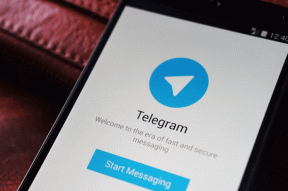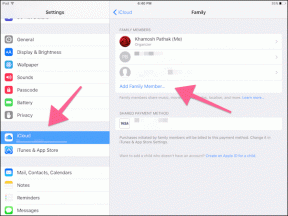Topp 2 måter å skrive ut fra Canva gratis
Miscellanea / / April 29, 2023
Canva er et av de beste grafiske designverktøyene som finnes. Med innebygde maler kan du lage iøynefallende flyers, nyhetsbrev, brosjyrer, profesjonelle CV-er og mer. Du kan til og med skrive ut favorittdesignene dine for flere formål. Her er de beste måtene å skrive ut fra Canva gratis.
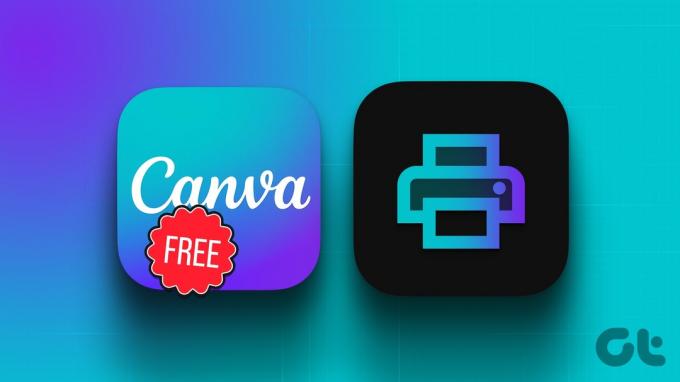
Noen ganger er en digital versjon av Canva-designet ditt ikke nok. For å bruke den i butikken din, på kontoret eller til forretningsformål, må du skrive den ut og distribuere den blant andre. Enten du bruker nettversjonen eller mobilappene, er det ganske enkelt å skrive ut Canva-designene hjemme eller på kontoret uten å betale en krone.
Hva er Canva Print
Før vi viser deg gratis metoder, la oss snakke om selskapets Canva Print-tjeneste. Hvis du ikke har en fargeskriver av høy kvalitet hjemme eller på kontoret, bruk Canva Print-tjenesten for noen få dollar og få profesjonelt trykte design levert hjem til deg.
Canva lar deg velge mellom over 50 000 maler for å dekorere det endelige designet. Du kan velge design foran og bak, størrelse, papirtype, papirfinish, antall kopier, sjekke prisen og fullføre andre detaljer for å få favorittdesignene dine hjemme.

Canva Print-tjenesten har imidlertid en stor ulempe. Basert på hvor du befinner deg, kan det ta opptil en uke å få det trykte designet ditt hjemme eller på kontoret. Hvis du åpner en ny kafé, har utsalg de neste dagene, eller arrangerer bursdagsfest i helgen, kan det hende du ikke mottar designene dine i tide. Det er best å skrive ut en side fra Canva ved hjelp av en topp trådløs skriver.
Skriv ut fra Canva gratis på skrivebordet
Vi starter med Canvas nettversjon og går over til mobilapper for å skrive ut designene dine.
Trinn 1: Besøk Canva-nettstedet i en nettleser og logg på med kontodetaljene dine.
Besøk Canva
Steg 2: Lag et nytt design eller åpne et eksisterende. Gjør nødvendige endringer ved å bruke et funksjonsrikt Canva-redigeringsprogram.
Trinn 3: Klikk på Fil øverst og utvid Vis innstillinger. Aktiver Vis utskriftsutfall. Alternativet lar deg unngå unødvendige hvite kanter når du skriver ut til kanten av papiret.

Trinn 4: Du kan også aktivere marginer for å sikre at viktige designelementer ikke kuttes når de skrives ut.
Trinn 5: Velg Notater nederst og skriv inn notater du vil holde atskilt fra den endelige PDF-filen.

Trinn 6: Klikk på Del-ikonet øverst og trykk Last ned.

Trinn 7: Endre filtype til PDF, som er ideell for utskrift. Du kan legge merke til tre alternativer.
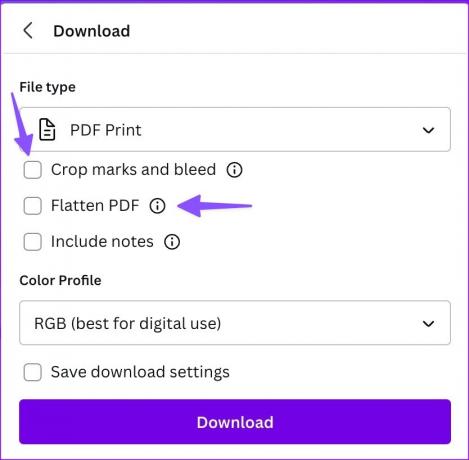
- Beskjæremerker og blødninger: Du kan legge til beskjæringsmerker når du laster ned designet for å markere hvor du skal kutte papiret.
- Flat PDF: Alternativet konverterer designet ditt med flere lag til ett. Det sikrer at alle Canva-designelementene dine blir trykt.
- Inkluderer notater: Du kan legge til notater (som vist i det femte trinnet) med designet og laste dem ned som PDF.
Trinn 8: Velg en relevant fargeprofil. Canva anbefaler RGB for digital bruk og CMYK for profesjonell utskrift.
Sistnevnte er låst under Canva Pro-planen. Det starter på $12,99 per måned. Velg Last ned.

Etter at du har lastet ned Canva-designet, skriv det ut med skriveren ved å følge trinnene nedenfor.
Trinn 1: Åpne skrivebordsmenyen Filutforsker eller Finder og start PDF-filen i ditt foretrukne redigeringsprogram.
Steg 2: Trykk Ctrl + P (Windows) eller Kommando + P (på Mac) hurtigtast og åpne Skriv ut-menyen.
Trinn 3: Velg skriveren din, angi layout, velg fargeutskrift og klikk på Skriv ut.

Hvis din skriveren fungerer ikke på Windows, sjekk vårt dedikerte innlegg for å fikse problemet.
Skriv ut fra Canva gratis på mobil
Canva bruker samme grensesnitt på Android og iPhone. Vi vil bruke Canva for iPhone i skjermbildene nedenfor. Du kan bruke det samme på Android til å skrive ut designene dine.
Trinn 1: Last ned og start Canva på iPhone. Logg på med kontoopplysningene dine.
Last ned Canva på iPhone
Steg 2: Velg ditt eksisterende design og gjør endringer. Trykk på Del-ikonet øverst.

Trinn 3: Velg Last ned.
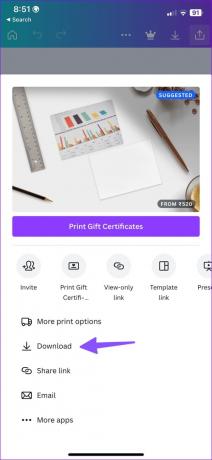
Trinn 4: Lagre designet som PDF, aktiver flat PDF, ta med notater hvis du vil, og trykk på Last ned.
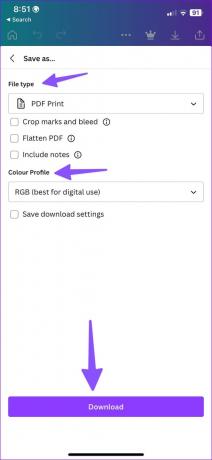
Trinn 5: Canva genererer PDF-filen på telefonen din og åpner delingsarket. Trykk på Skriv ut, velg skriveren din, aktiver Skriv ut i farge-bryteren, juster mediekvalitet og velg Skriv ut øverst til høyre.
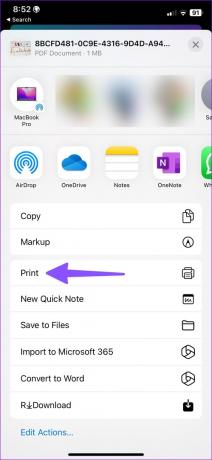

Noen ganger, skriveren vises kanskje ikke på iPhone. Hvis du møter det samme, sjekk vårt separate innlegg for å fikse problemet.
Skriv ut Canva-designene dine
Du trenger ikke å bruke den betalte Canva Print-tjenesten. Du kan enkelt bruke hjemme- eller kontorskriveren for å få tilgang til Canva-designene dine på papir. Det er raskt, billigere og gjør jobben raskt.
Sist oppdatert 27. april 2023
Artikkelen ovenfor kan inneholde tilknyttede lenker som hjelper til med å støtte Guiding Tech. Det påvirker imidlertid ikke vår redaksjonelle integritet. Innholdet forblir objektivt og autentisk.
Skrevet av
Parth Shah
Parth jobbet tidligere hos EOTO.tech og dekket teknologinyheter. Han er for tiden frilanser hos Guiding Tech og skriver om appsammenligning, veiledninger, programvaretips og triks og dykker dypt inn i iOS-, Android-, macOS- og Windows-plattformer.